Page 1
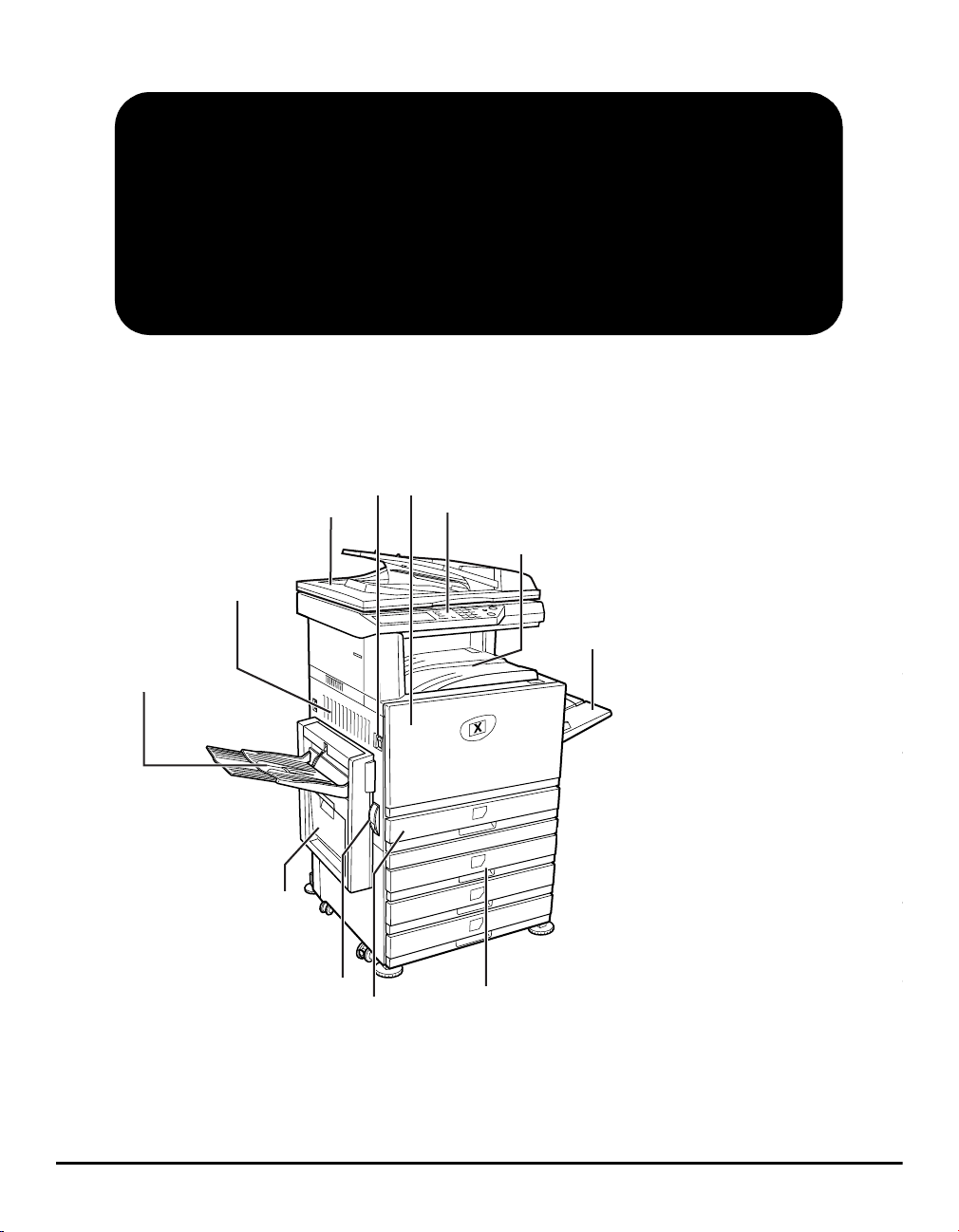
Xerox WorkCentre C226
Aloitusopas
Alkuperäisten syöttölaite
Vasemman sivun luukku
Vasen kaukalo
Kaksipuolistaso/
käännin ja ulostulotaso
Vasemman luukun vapautin
Virtakytkin
Paperikaukalo
Etukansi
Käyttöpaneeli
Keskikaukalo
Ohisyöttötaso
x
Kaksipuolismoduuli/2-kaukaloyksikkö
Xerox WorkCentre C226 Aloitusopas Sivu 1
Page 2
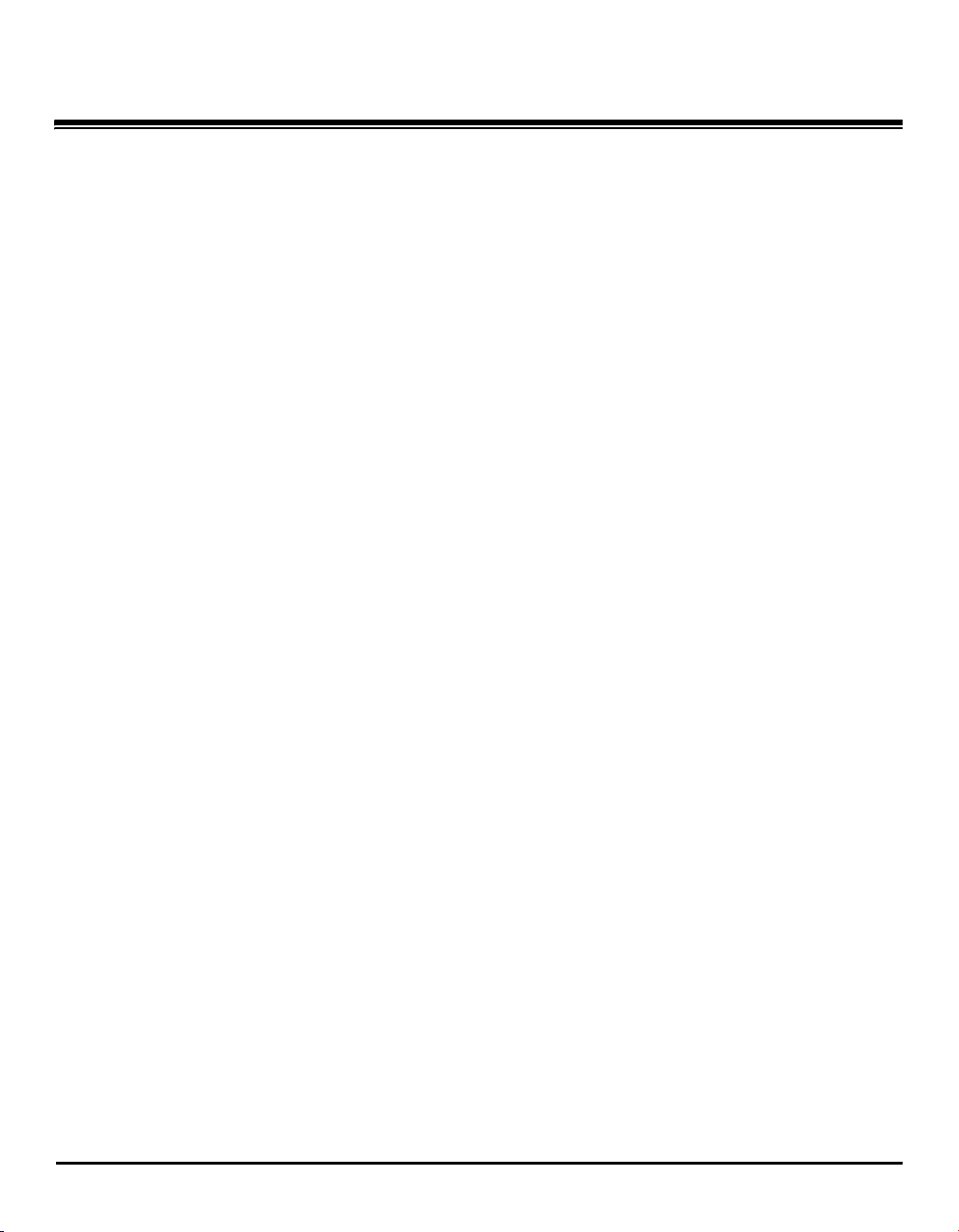
Tervetuloa koneen pariin
Kiitos siitä, että valitsitte Xerox WorkCentre C226 -koneen.
Koneen käyttöön opastavat seuraavat:
¾ Aloitusopas
¾ Käyttöopas
¾ System Administration Guide
¾ Xeroxin verkkosivusto osoitteessa http://www.xerox.com.
Seuraavilla sivuilla on yleiskatsaus koneen päätoimintoihin. Nämä tiedot auttavat
sinua alkuun. Jos tarvitset yksityiskohtaisia tietoja toimintojen käytöstä, katso
WorkCentre C226:n Käyttöopas.
© 2005, Xerox Corporation. Kaikki oikeudet pidätetään.
Tekijänoikeussuoja kattaa kaiken suojan kohteena olevan aineiston ja asiat, joihin tekijänoikeutta
tai jotakin sen lähioikeutta nykyisen tai myöhemmän lain mukaan voidaan soveltaa, mukaan
lukien rajoituksetta tietokoneohjelmien perusteella luodun aineiston, joka tulostuu näytölle,
kuten kuvakkeet, näyttökuvat, ulkonäkö jne.
®
, X®-merkki ja kaikki tässä julkaisussa mainitut Xerox-tuotteet ovat Xerox Corporationin
Xerox
tavaramerkkejä. Muiden kuin Xerox-tuotteiden nimet ovat omistajiensa tavaramerkkejä tai
rekisteröityjä tavaramerkkejä, ja ne täten tunnustetaan.
Sivu 2 Xerox WorkCentre C226 Aloitusopas
Page 3

Pakkauksen purkaminen
Asennusvaatimukset
Ohjeista poikkeava asentaminen voi vahingoittaa tätä konetta. Ota seuraavat seikat
huomioon koneen asennuksen sekä siirtämisen yhteydessä.
1. Asenna kone lähelle helposti tavoitettavaa pistorasiaa.
2. Liitä verkkojohto vain sellaiseen pistorasiaan, joka täyttää annetut jännite- ja
virtavaatimukset. Varmista myös, että pistorasia on maadoitettu.
Virtavaatimukset on ilmoitettu koneen pääyksikössä olevassa nimikyltissä.
3. Älä asenna konetta seuraavankaltaisiin paikkoihin:
¾ kostea tai erittäin pölyinen
¾ alttiina suoralle auringonvalolle
Xerox WorkCentre C226 Aloitusopas Sivu 3
Page 4
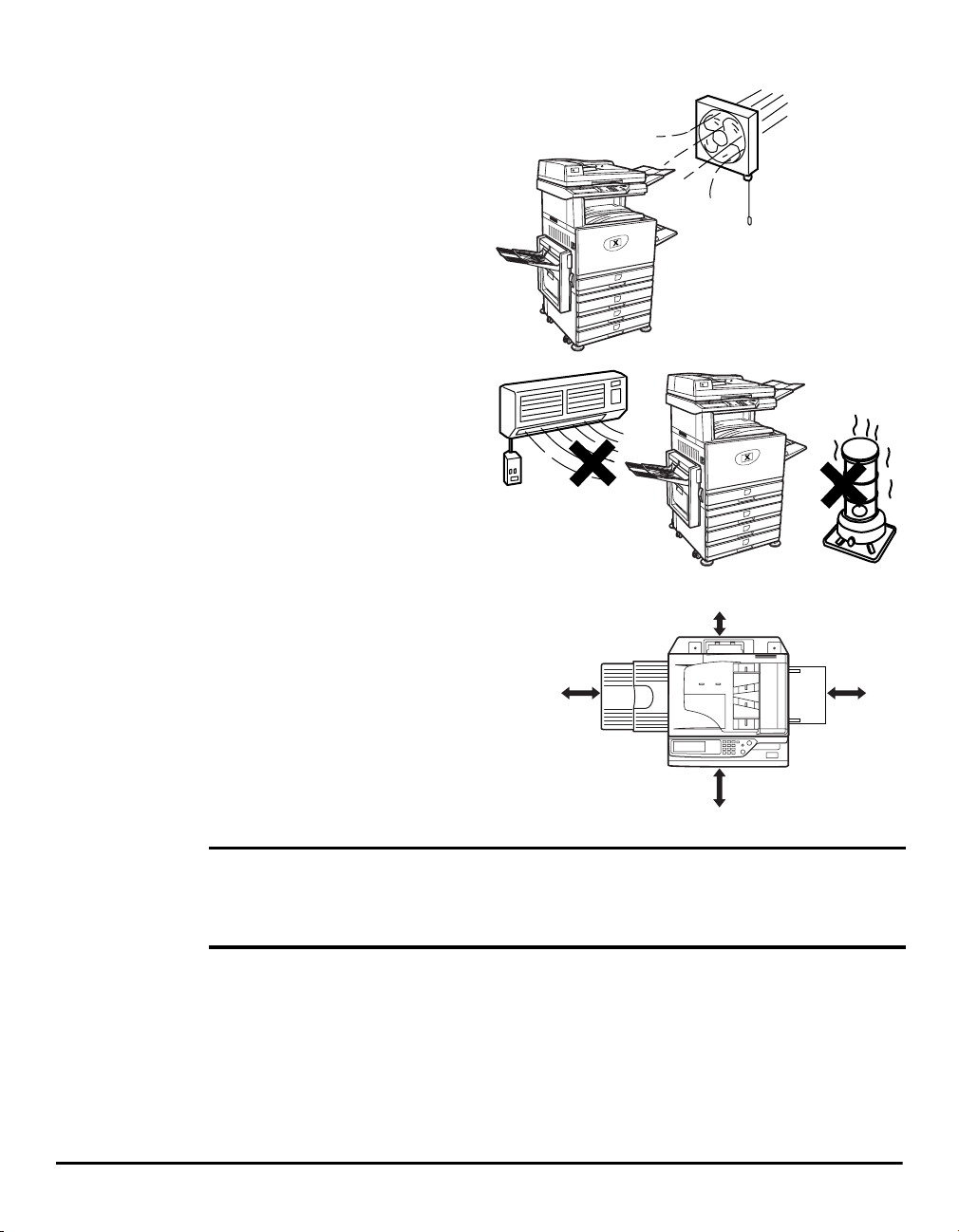
¾ huonosti ilmastoitu
¾ tilat, joissa kosteus tai
lämpötilat vaihtelevat
voimakkaasti (esimerkiksi
ilmastointilaitteen tai
lämpöpatterin lähellä).
4. Koneen ympärille on
30cm
jätettävä riittävästi vapaata
tilaa, jotta ilma vaihtuu kunnolla
ja konetta voidaan huoltaa.
80cm
60cm
Koneen sisällä syntyy pieni
määrä otsonia toiminnan
aikana. Päästötaso on niin
alhainen, ettei se muodosta
vaaraa terveydelle.
HUOM. Tämänhetkinen suositus otsonin pitkäaikaisaltistumisrajaksi on 0,1 ppm (0,2 mg/m3) laskettuna
8 tunnin aikana kertyvästä keskimääräisestä pitoisuudesta.
On kuitenkin suositeltavaa sijoittaa kone ilmastoituun tilaan, koska pienikin päästömäärä voi aiheuttaa
epämiellyttävää hajua.
60cm
Sivu 4 Xerox WorkCentre C226 Aloitusopas
Page 5
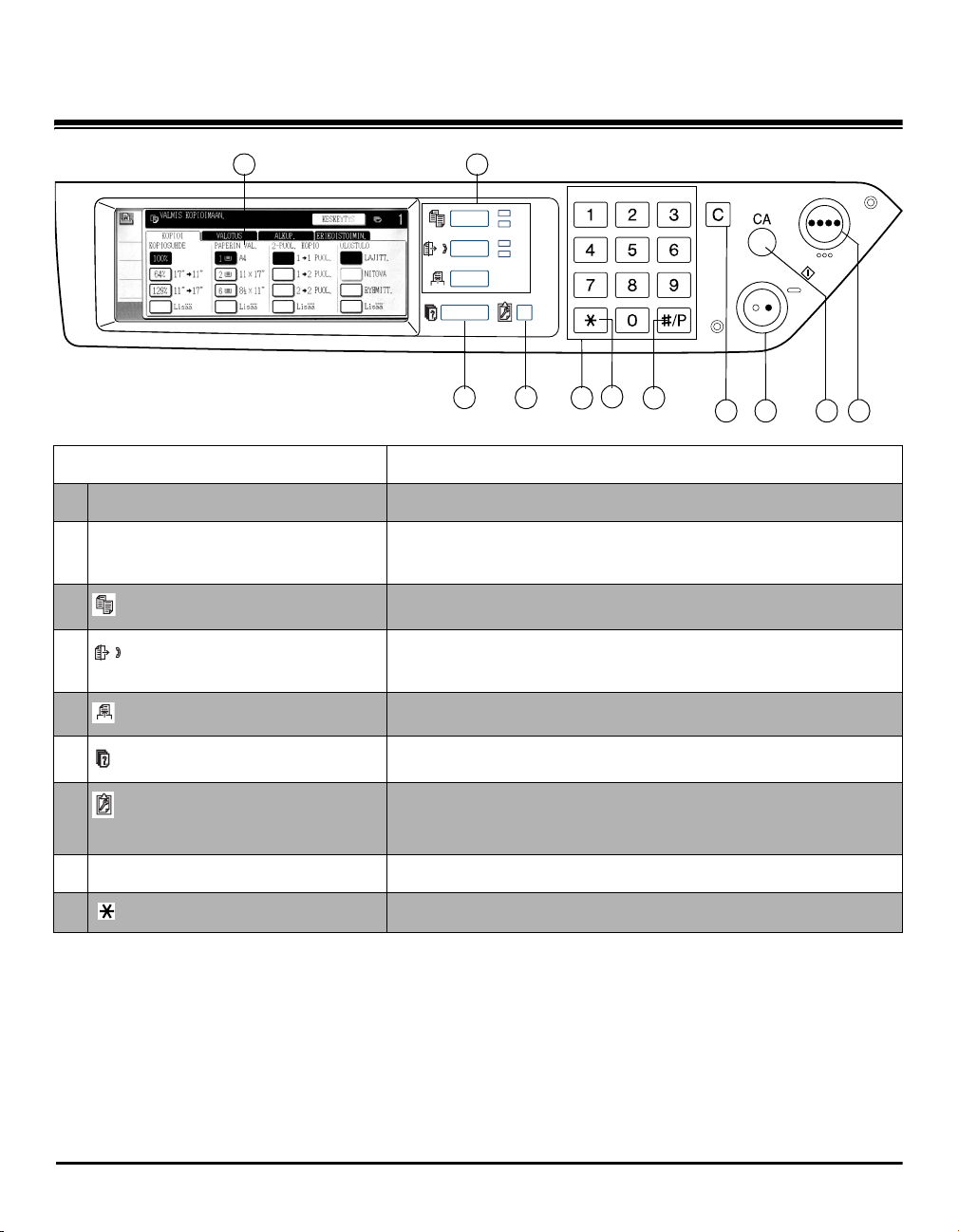
Käyttöpaneeli
/
/
/
/
1
2
3 4
6
5
7
8 9
10 11
Kohde Kuvaus
1 Kosketusnäyttö Tässä näytetään koneen tila, viestit ja kosketusnäppäimet.
2 Tilanvalintanäppäimet
Muuta näiden avulla toimintatiloja ja niitä vastaavia näyttöjä.
ja merkkivalot
[KOPIOI]-näppäin
[KUVAN LÄHETYS]-näppäin
Valitse kopiointitila painamalla tätä näppäintä.
Vaihda näyttötilaa verkkoskanneri- ja faksitilan välillä
painamalla tätä näppäintä.
[TULOSTA]-näppäin
Siirrä laite tulostustilaan painamalla tätä näppäintä.
3
[TYÖN TILA]-näppäin
4
[ASIAKASKOHTAISET
ASETUKSET]-näppäin
Tuo näyttöön käynnissä olevan työn tilan.
Tämän näppäimen avulla voit säätää kosketusnäytön
kontrastia tai asettaa pääkäyttäjän ohjelmat.
5 Numeronäppäimet Numeronäppäinten avulla voit antaa numeerisia arvoja.
6
[ ]-näppäin
Käytetään kopiointi-, verkkoskannaus- ja faksitilassa.
Xerox WorkCentre C226 Aloitusopas Sivu 5
Page 6
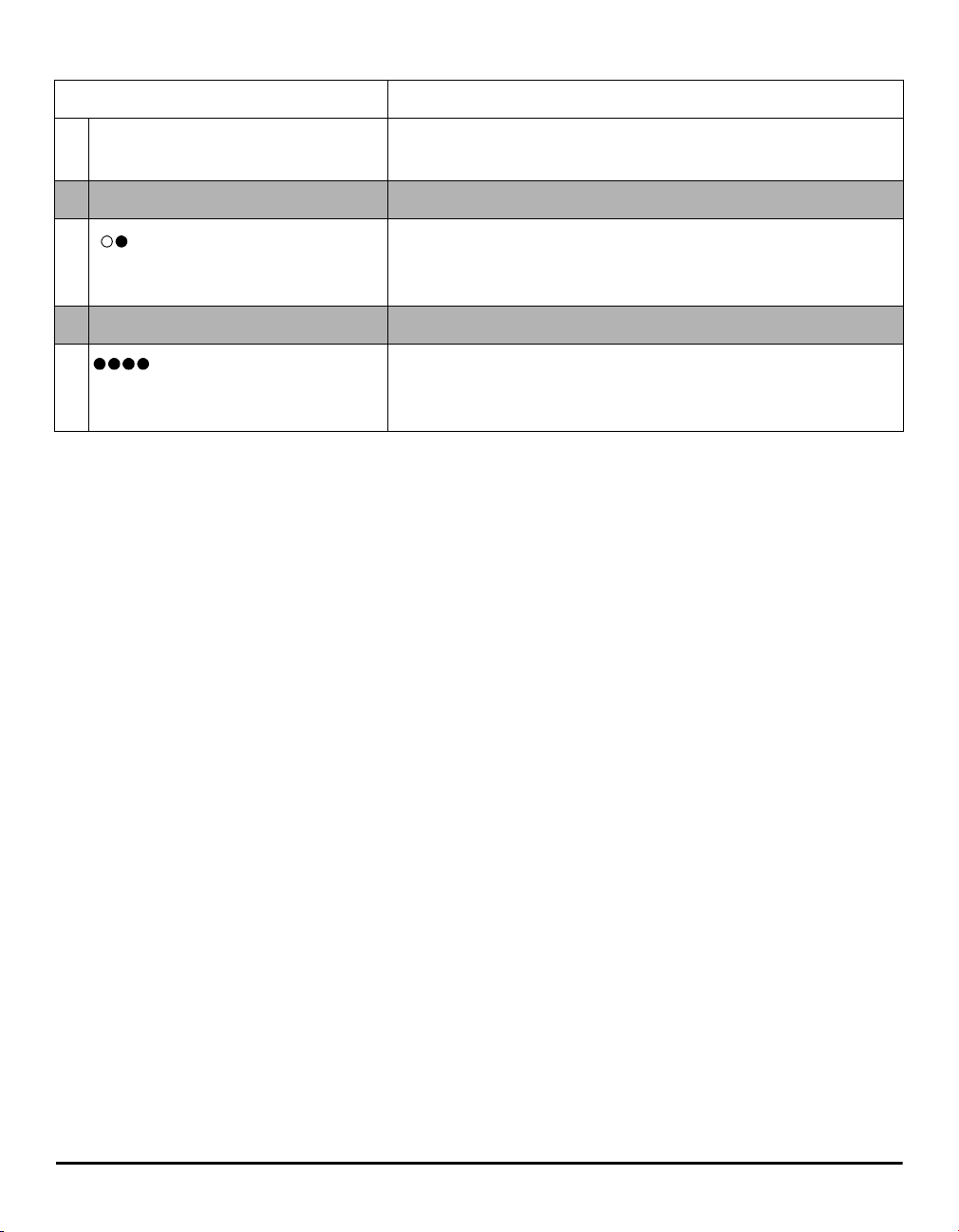
Kohde Kuvaus
7 [#/P]-näppäin Käytetään ohjelmanäppäimenä kopiointitilassa ja numeron
valitsemiseen faksitilassa.
8 [C]-näppäin Käytetään kopiointi-, verkkoskannaus- ja faksitilassa.
9
[MUSTAVALKOKOPIOINTI]-
näppäin
Tätä käytetään mustavalkokopiointiin, mustavalkoisen
alkuperäisen skannaamiseen verkkoskannaustilassa
ja faksialkuperäisen skannaamiseen faksitilassa.
10 [CA]- eli NOLLAA KAIKKI-näppäin Käytetään kopiointi-, verkkoskannaus- ja faksitilassa.
11
[VÄRIKOPIOINTI]-näppäin
Tämän näppäimen avulla tehdään täysväri- tai
yksivärikopioita sekä skannataan värillinen alkuperäinen,
kun verkkoskannausta käytetään.
Sivu 6 Xerox WorkCentre C226 Aloitusopas
Page 7
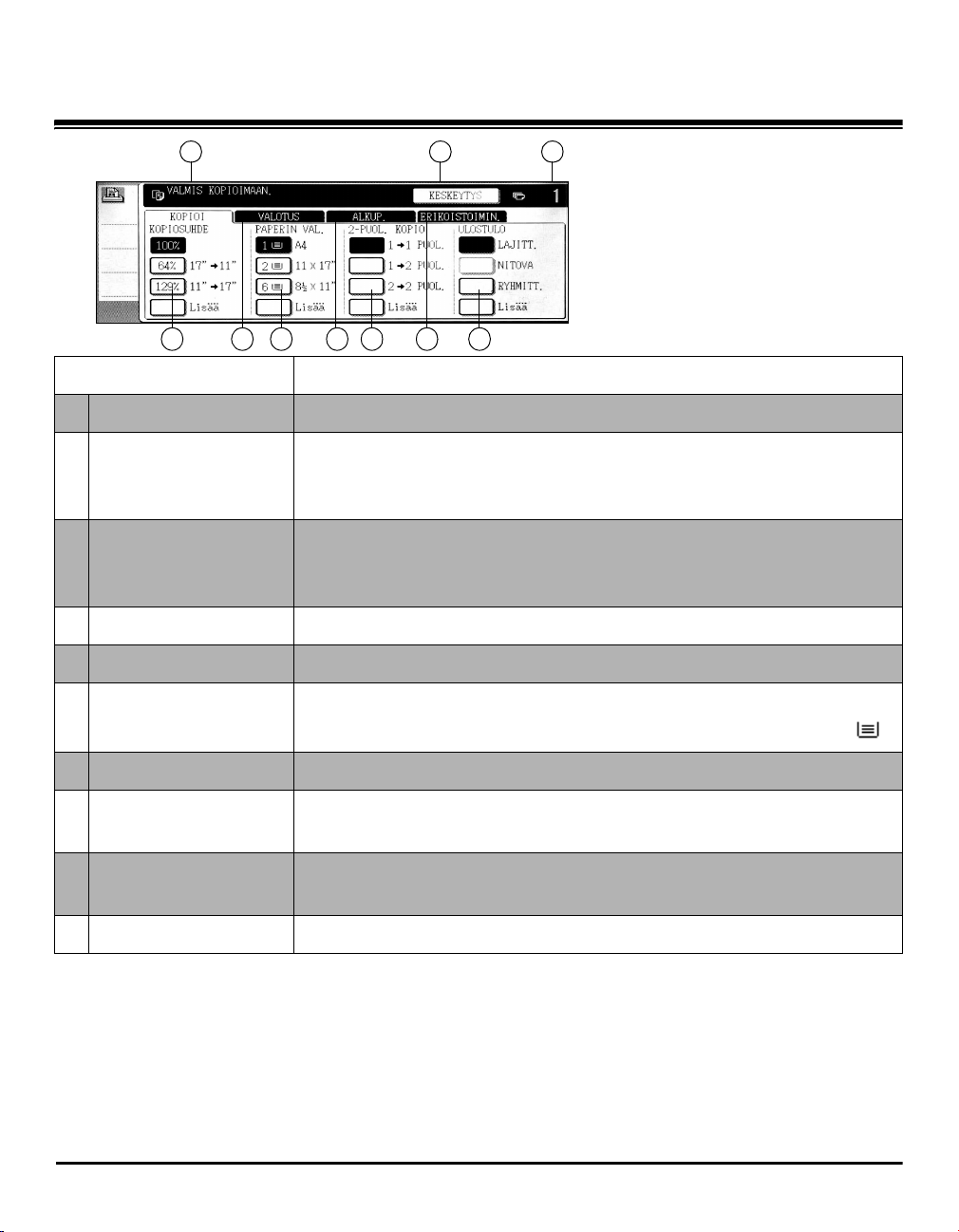
Kopiointitilan perusnäyttö
1 2 3
4 5 86 7 9
Kohde Kuvaus
1 Viestinäyttö Perustilaviestit näkyvät täällä.
2 [KESKEYTYS]-
näppäimen
näyttöalue
3 Kopiomäärän näyttö Näyttää valitun kopiomäärän ennen kuin [START]-näppäintä painetaan,
4 Kopiosuhdevalikko Valitse kopiosuhde tästä valikosta.
5 Valotus-välilehti Kosketa valotuksen säätämiseksi.
6 Paperivalikko Valitse paperikoko tästä valikosta. Näytössä näkyvät paperikaukaloiden
7 Alkuperäinen-välilehti Kosketa alkuperäisen koon antamista varten.
8 2-puoliskopioinnin
valikko
9 Erikoistoiminnot-
välilehti
Kun keskeytyskopiointi on käytettävissä, [KESKEYTYS]-näppäin näkyy
täällä. Kun keskeytystyö on käynnissä, tässä näkyy [KESKEYTÄ]-näppäin,
jonka avulla keskeytystyö voidaan peruuttaa.
tai jäljellä olevan kopiomäärän sen jälkeen, kun [START]-näppäintä
painetaan.
sijainnit, kaukaloissa olevan paperin koko ja likimääräinen määrä ( ).
Valitse tästä kaksipuoliskopioinnin asetus.
Kosketa erikoistoimintovalikon näyttöä varten.
10
10 Ulostulovalikko Valitse lajittelu, ryhmittely ja nidonta tästä valikosta.
Xerox WorkCentre C226 Aloitusopas Sivu 7
Page 8
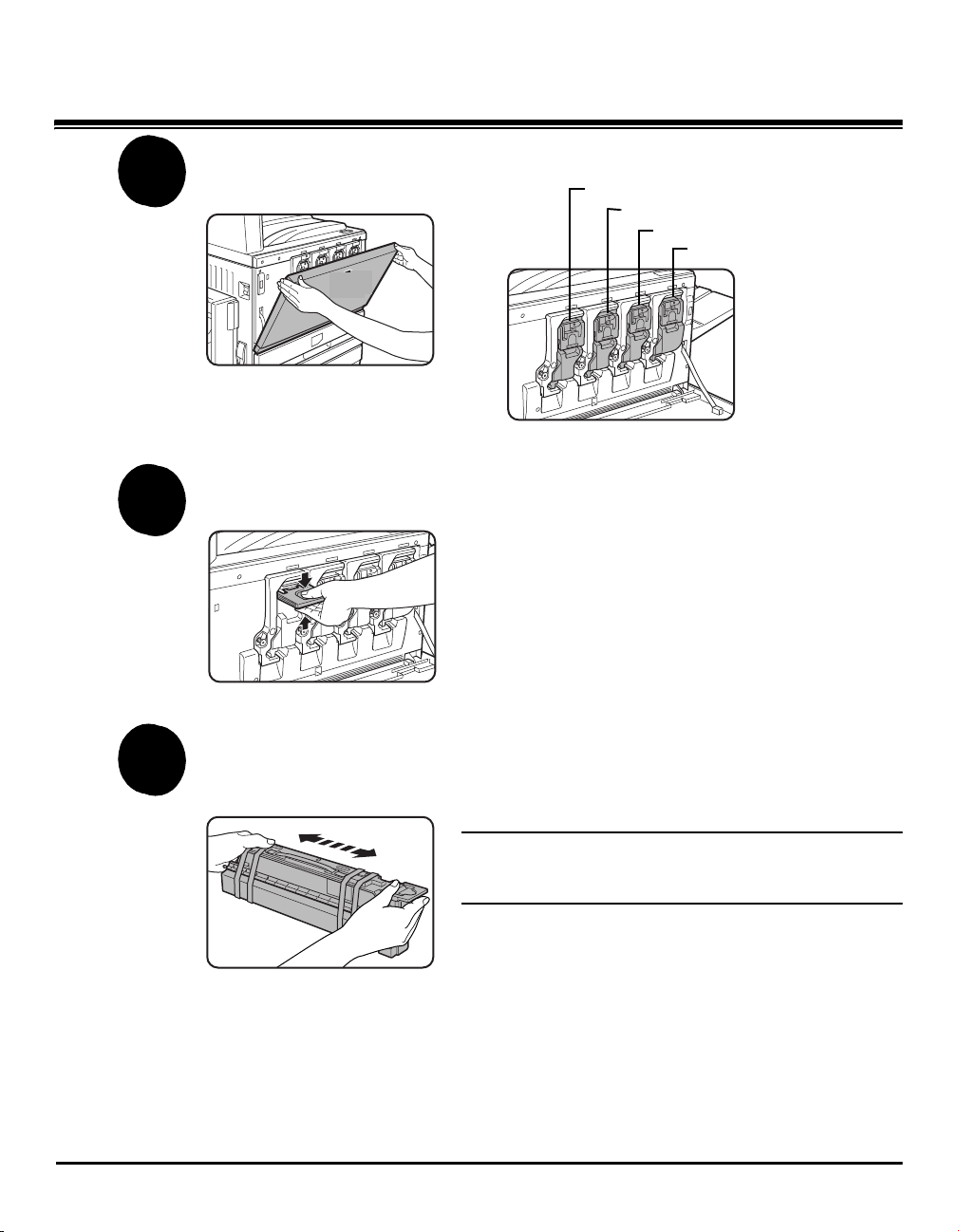
Väriainesäiliöiden asentaminen
1
2
Avaa etukansi.
Keltainen
Nosta värisäiliön lukkovipua itseäsi kohti.
Magenta
Syaani
Värisäiliöiden
järjestys
Musta
3
Sivu 8 Xerox WorkCentre C226 Aloitusopas
Poista uusi säiliö pakkauksesta ja ravista sitä vaakatasossa viisi
tai kuusi kertaa.
Varmista väriaineen juoksevuus ja ehkäise sen
)
kiinnittyminen säiliön sisäpintoihin ravistamalla säiliötä
perusteellisesti.
Page 9
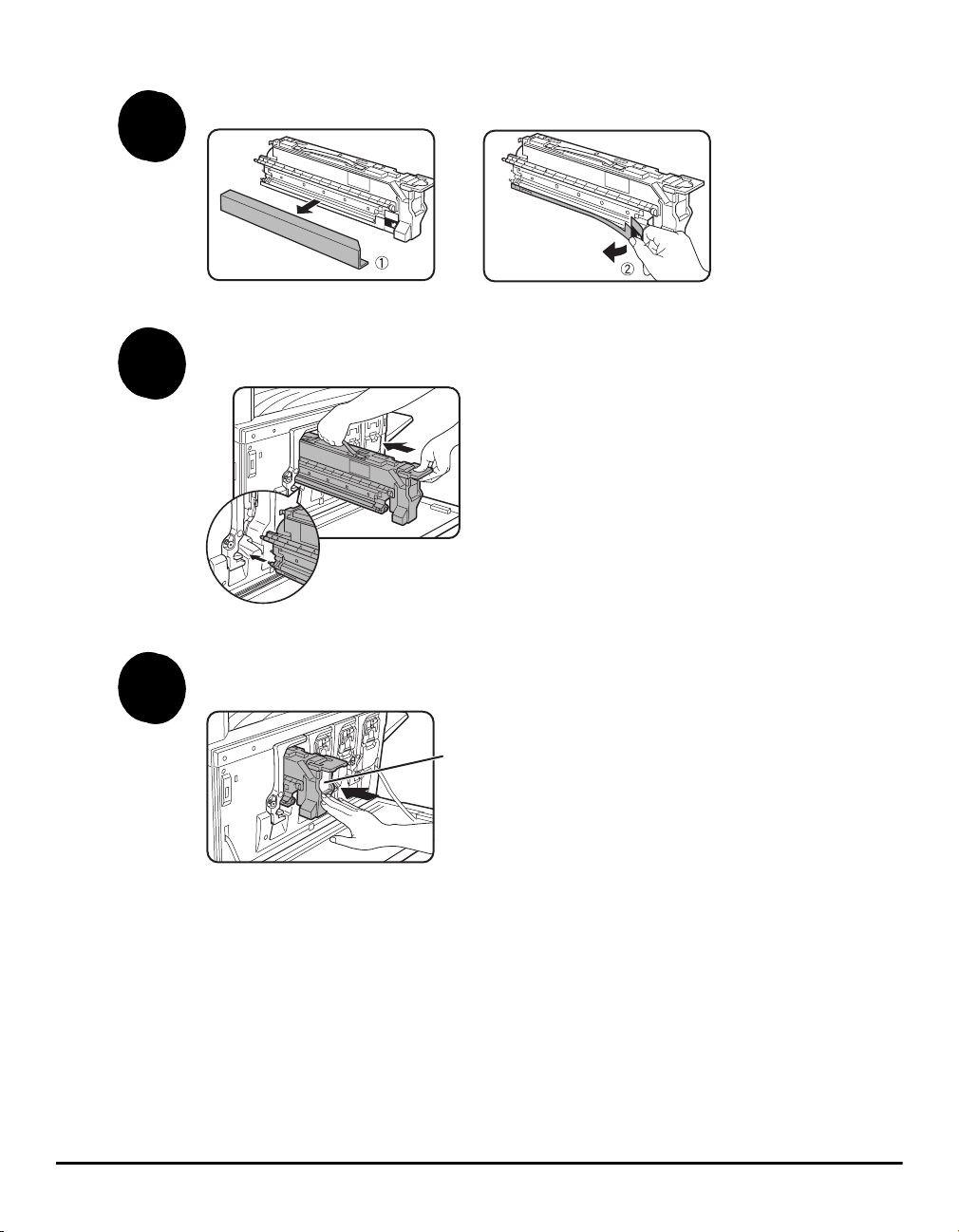
4
Poista suojamateriaalit uudesta värisäiliöstä.
5
6
Työnnä uusi säiliö paikalleen.
Kohdista asetusreiät kuvan osoittamalla tavalla,
ja työnnä säiliö sitten sisään.
Työnnä säiliötä sisään, kunnes se lukittuu kunnolla paikalleen.
Älä paina kuvassa näkyvää valkoista aluetta.
Lukkovipu voi pudota
Xerox WorkCentre C226 Aloitusopas Sivu 9
Page 10

7
Palauta säiliön lukkovipu takaisin.
8
9
Asenna muut väriainesäiliöt samalla tavalla.
Sulje etukansi.
VAROITUS. Älä heitä värisäiliötä tuleen. Väriainetta voi roiskua ja aiheuttaa palovammoja.
VAROITUS. Säilytä värisäiliöt poissa pienten lasten ulottuvilta.
Sivu 10 Xerox WorkCentre C226 Aloitusopas
Page 11

Liitännät
Liitä kone seuraavien ohjeiden mukaan.
1
2
Verkkoliitäntä.
Käytä suojattua verkkokaapelia.
USB-kaapeliliitäntä.
Käytä USB1.1-standardin
mukaista suojattua kaapelia.
3
Xerox WorkCentre C226 Aloitusopas Sivu 11
Rinnakkaiskaapeliliitäntä.
Page 12

Käytä seuraavan standardin
mukaista suojattua kaapelia:
IEEE-STD-1284-1994 ECP.
Laitteen liitintyyppi:
36-nastainen DDK 57LE-40360730B (D29) -naarasliitin.
Sivu 12 Xerox WorkCentre C226 Aloitusopas
Page 13

Paperin lisääminen
1
2
3
Vedä ulos paperikaukalo.
Vedä kaukaloa varovasti, kunnes se pysähtyy.
Säädä paperikoon liukusäädin paperikoon mukaan.
Säädä ohjaimia A ja B.
Purista lukkovippuja ja liu'uta ohjaimet
lisättävän paperin koon mukaisiin kohtiin.
Xerox WorkCentre C226 Aloitusopas Sivu 13
Page 14

Lisää paperia kaukaloon.
4
5
Kaukaloa ei saa täyttää yli sen täyttörajan.
Työnnä kaukalo kokonaan laitteen sisään.
Paperikoon asettaminen
¾ Paina [ASIAKASKOHTAISET ASETUKSET]-näppäintä.
¾ Kosketa [KAUKALOASETUKSET]-näppäintä.
¾ Valitse paperikaukalo.
¾ Valitse kaukaloon lisätyn paperin tyyppi.
¾ Kosketa [OK]-näppäintä.
Sivu 14 Xerox WorkCentre C226 Aloitusopas
Page 15

Asiakaskohtaiset asetukset
Noudata seuraavia ohjeita ja mukauta koneen asetukset niin, että ne parhaiten
vastaa käyttäjien tarpeita.
1
2
Paina [ASIAKASKOHTAISET ASETUKSET]-näppäintä.
Tuo haluamasi asetusnäyttö esiin koskettamalla sitä
vastaavaa näppäintä.
ASIAKASKOHT. ASETUKSET
LASKUTUS
KOK.LASKURI
KAUKALO-
ASETUKSET.
NÄPPÄIMISTÖ
VALINTA
NÄYTÖN
KONTRASTI
OSOITTEIDEN
HALLINTA
PÄÄKÄYTTÄJÄTILA
LUETTELON TUL.
VASTAANOTTOTILA
KELLO
FAKSIN
ED.LÄH.
POISTU
3
4
Xerox WorkCentre C226 Aloitusopas Sivu 15
Katso taulukkoa, sivu 16, ja säädä asiakaskohtaisia asetuksia.
Kosketa [OK]-näppäintä.
Page 16

Asiakaskohtaiset asetukset
Seuraavassa taulukossa luetellaan asiakaskohtaiset asetukset ja niiden
asetusvaihtoehdot, sekä annetaan lyhyt kuvaus kustakin. Säädä asetuksia
tarpeen mukaan, ks. sivu 15 ja taulukko alla.
Asetus Valintavaihtoehdot Kuvaus
Laskutus Ei ole Näyttää koneen sarjanumeron ja luettelee
väri- ja mustavalkokuvien yhteismäärän.
Näytön kontrasti Vaaleampi/tummempi Käytetään kosketusnäytön kontrastin säätämiseen.
Luettelon tulostus Tulostimen testisivu
Lähettäjäosoiteluettelo
(faksi)
Lähettäjäosoiteluettelo
(skanneri)
Kello Päiväyksen muoto
Kesäajan asetus
Kaukaloasetukset Tulosta, faksi, kopioi
Automaattinen
kaukalonvaihto
Osoiteohjaus Faksi: Suora osoite/ohjelma,
oma hakemisto, F-koodin
muistilokero
Skanneri: Suora osoite,
oma hakemisto, sähköpostin
lähettäjä
Käytetään laitteen asetusluettelon tulostamiseen.
Käytetään tulostimen sisäisen kellon
päivämäärän ja kellonajan asettamiseen.
Käytetään kunkin kaukalon paperin tyypin ja
koon sekä automaattisen kaukalonvaihdon
asettamiseen.
Käytetään faksinumeroiden, ryhmien,
muistilokeroiden ja käyttäjähakemistojen
tallentamiseen. Jos verkkoskanneri on
käytettävissä, myös sähköpostiosoitteita,
käyttäjähakemistoja ja lähettäjiä voidaan
tallentaa.
Sivu 16 Xerox WorkCentre C226 Aloitusopas
Page 17

Asetus Valintavaihtoehdot Kuvaus
Vastaanottotila Autom. vastaanotto
Manuaal. vastaanotto
Faksin edelleen
Ei ole Muistiin tallennetut ja vastaanotetut faksit
lähetys
Näppäimistön valinta Näppäimistö 1: QWERTY
Näppäimistö 2: AZERTY
Näppäimistö 3: ABCDEF
Pääkäyttäjäohjelmat Osastolaskuri
Virransäästö
Käyttöasetukset
Laiteasetukset
Kopioasetukset
Tulostimen asetukset
Verkkoskannerin asetukset
Luettelon tulostus
Pääkäyttäjäkoodin muutos
Käytetään faksien vastaanoton asetusten
määrittämiseen.
voidaan lähettää edelleen toiseen kohteeseen.
Kun faksia tai verkkoskanneria käytetään,
voidaan vaihtaa kirjainnäppäinten järjestystä
näytön näppäimistössä, jota käytetään
osoitteiden tallentamiseen ja muokkaamiseen.
Tällä päästään ohjelmiin, joita pääkäyttäjä
käyttää koneen asetusten muuttamiseen.
Xerox WorkCentre C226 Aloitusopas Sivu 17
Page 18

Tulostinajurien ja apuohjelmien asennus
Tulostinajurien ja apuohjelmien asennusohjeet ovat WorkCentre C226:n
Käyttöoppaassa ja System Administration Guidessa.
Voit asentaa tulostinajurin kahdella eri tavalla. Voit käyttää "WorkCentre C226 PCL
Print Drivers and Printer/Network Setting Utilities -CD-levyn asennusohjelmaa tai
"ohjattua tulostimen asennusta".
Tulostaminen Macintosh-ympäristössä edellyttää valinnaista PS-pakkausta.
Asennus asennusohjelman avulla
Asennettavat ohjelmat ja asennustyövaiheet määräytyvät sen mukaan, mikä
Windows-käyttöjärjestelmä tietokoneessa on ja miten laite on liitetty tietokoneeseen.
Valitse taulukosta alla omaa ympäristöäsi vastaava asennus ja noudata sitten
asianmukaisia ohjeita.
Windows-versio
Liitännän
tyyppi
Lähiverkkokaapeli Tee työvaiheet 1, 2 tai 3 tai 4 ja 8
USB-kaapeli
Rinnakkaiskaapeli
Windows 95- ja Windows NT 4.0 -asennusta ei tueta.
Windows XP/
Server 2003
Tee työvaiheet
1,5ja8
Windows 2000
Windows Me
Windows 98
Tee työvaiheet
1,6ja8
Tee työvaiheet
1,7ja8
Sivu 18 Xerox WorkCentre C226 Aloitusopas
Page 19

Aseta CD-levy.
1
¾ Aseta WorkCentre C226 PCL Print Drivers and Printer/Network Setting Utilities –
CD-levy levyasemaan.
¾ Jos CD ei käynnisty automaattisesti, avaa Käynnistä-valikko ja valitse [Suorita]
ja selaa esiin CD-levyasema. Valitse [Asenna] ja napsauta [OK] tai [Avaa] ja
käynnistä asennus.
¾ Varmista, että ymmärrät käyttöoikeussopimuksen sisällön ja napsauta sitten [Seuraava].
¾ Valitse joko standardi tai muokattu asennus.
Xerox WorkCentre C226 Aloitusopas Sivu 19
Page 20

Tulostinajurin asentaminen (standardi asennus).
2
¾ Napsauta [Standardi asennus].
Xerox WorkCentre C226
Järjestelmä etsii verkkoon liitetyt tulostimet. Valitse haluamasi laite ja
napsauta [Seuraava].
Xerox WorkCentre C226
Xerox WorkCentre C226
¾ Lue vahvistusikkunan sisältö ja napsauta sitten [Seuraava].
¾ Valitse asennettava tulostinajuri oletustulostimeksi ja napsauta [Seuraava].
¾ Tarkasta ikkunan sisältö ja napsauta [Seuraava].
HUOM. Jos käyttöjärjestelmä on Windows 2000/XP/Server 2003
Jos näyttöön tulee varoitusviesti, joka koskee Windows-logon testausta tai digitaalista allekirjoitusta,
jatka napsauttamalla [Jatka silti] tai napsauttamalla [Kyllä].
¾
Kun asennuksen päättymisestä ilmoittava ikkuna näytetään, napsauta [OK].
¾ Napsauta [Sulje].
Sivu 20 Xerox WorkCentre C226 Aloitusopas
Page 21

Tulostinajurin asentaminen (muokattu asennus).
3
¾ Napsauta [Muokattu asennus].
Xerox WorkCentre C226
¾ Valitse [LPR suora tulostus] ja napsauta [Seuraava].
¾ Järjestelmä etsii verkkoon liitetyt
Xerox WorkCentre C226
tulostimet. Valitse haluamasi laite
ja napsauta [Seuraava].
¾ IP-osoitteen määrittämistä varten
SHARP AR-C260M
Xerox WorkCentre C226
napsauta [Määritä osoite], anna
IP-osoite ja napsauta [Etsi].
¾ Lue vahvistusikkunan sisältö
ja napsauta sitten [Seuraava].
¾ Valitse asennettava tulostinajuri
oletustulostimeksi ja napsauta
[Seuraava].
¾ Kun tulostimen nimi-ikkuna avautuu, napsauta [Seuraava].
¾ Jos sinua pyydetään asentamaan näyttöfontti, valitse vastaus ja
napsauta [Seuraava].
¾ Tarkasta ikkunan sisältö ja napsauta [Seuraava].
¾ Kun asennuksen päättymisestä ilmoittava ikkuna näytetään, napsauta [OK].
¾ Napsauta [Sulje].
Xerox WorkCentre C226 Aloitusopas Sivu 21
Page 22

Laitteen käyttäminen jaettuna tulostimena palvelimen kautta.
4
¾ Napsauta [Muokattu asennus].
¾ Valitse [Jaettu tulostin] ja napsauta [Seuraava].
¾ Napsauta [Lisää verkkoportti].
Xerox WorkCentre C226
¾ Valitse jaettu verkkotulostin ja napsauta [OK].
¾ Tarkasta jaettu verkkotulostin tulostinportin
valintaikkunassa ja napsauta [Seuraava].
¾ Valitse laitteen malli ja napsauta [Seuraava].
¾ Valitse asennettava tulostinajuri oletustulostimeksi
ja napsauta [Seuraava].
Xerox WorkCentre C226
¾ Kun tulostimen nimi-ikkuna avautuu,
napsauta [Seuraava].
¾ Jos sinua pyydetään asentamaan näyttöfontti, valitse vastaus ja
napsauta [Seuraava].
¾ Tarkasta ikkunan sisältö ja napsauta [Seuraava].
¾ Kun asennuksen päättymisestä ilmoittava ikkuna näytetään, napsauta [OK].
¾ Napsauta [Sulje].
Sivu 22 Xerox WorkCentre C226 Aloitusopas
Page 23
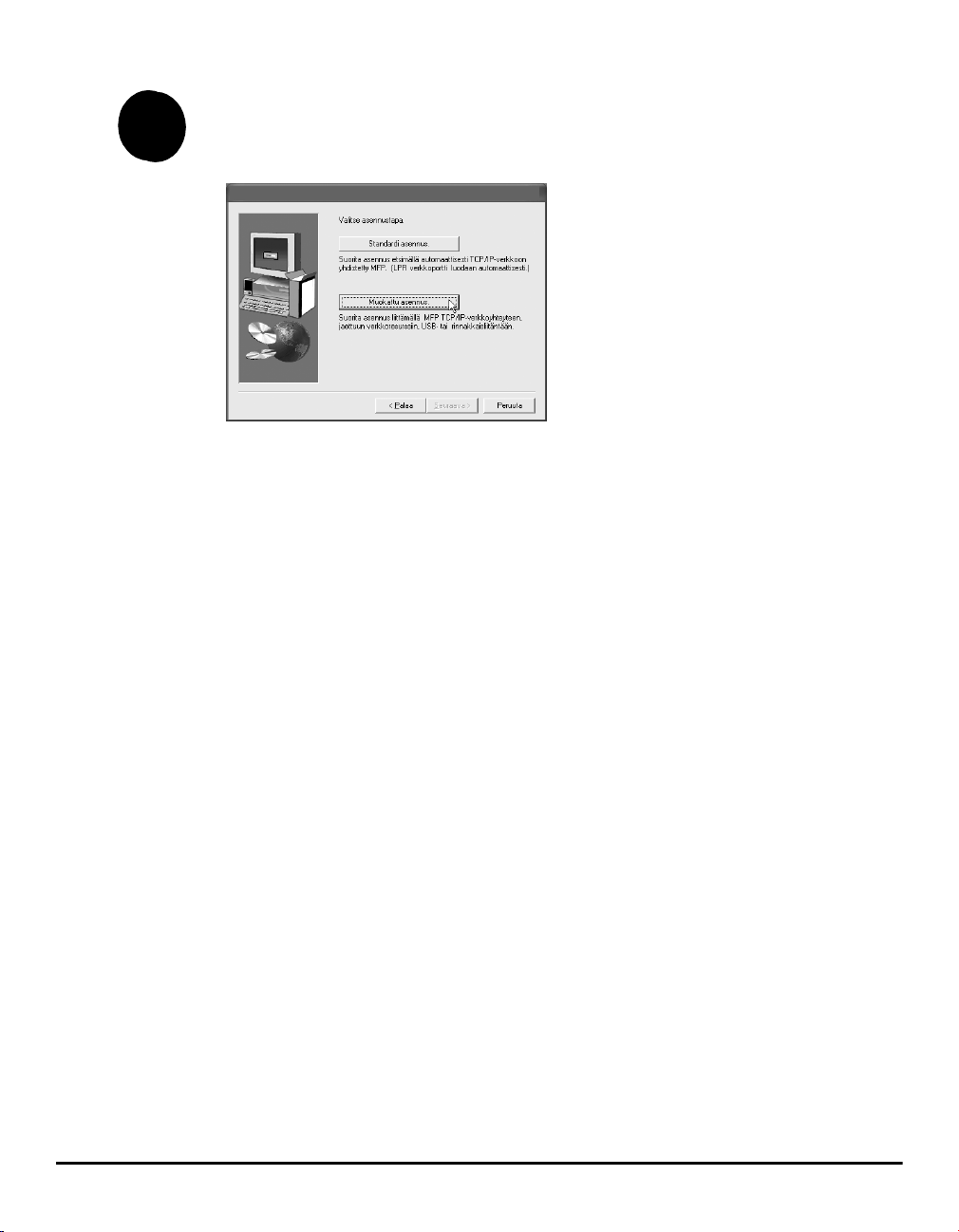
5
Asennus Windows XP/Server 2003:een
(USB/rinnakkaisliitäntä).
¾ Napsauta [Muokattu asennus].
Xerox WorkCentre C226
¾ Napsauta [Liitetty tähän tietokoneeseen] ja jatka napsauttamalla [Seuraava].
¾ Valitse näyttöfontti ja napsauta [Seuraava].
¾ Asenna tulostinajuri näytön ohjeiden mukaan. Kun asennuksen päättymisestä
ilmoittava ikkuna näytetään, napsauta [OK].
¾ Napsauta [Sulje].
¾ Kun näyttöön tulee viesti "Liitä nyt kaapeli tietokoneeseen", napsauta [OK].
¾ Liitä laite tietokoneeseen liitäntäkaapelin avulla.
Jos käytät USB-kaapelia, varmista, että laitteeseen on kytketty virta, ja liitä
sitten kaapeli.
Jos käytät rinnakkaiskaapelia, katkaise virta laitteesta ja tietokoneesta ja liitä
laitteet sitten toisiinsa. Kytke virta ensin laitteeseen ja sitten tietokoneeseen.
¾ Valitse "Ohjattu uuden laitteiston asennus" -ikkunassa "Asenna ohjelmisto
automaattisesti (suositellaan)" ja napsauta [Seuraava]. Asenna tulostinajuri
näytön ohjeiden mukaan.
Xerox WorkCentre C226 Aloitusopas Sivu 23
Page 24

6
Asennus Windows 98/Me:hen tai Windows 2000:een
(USB-liitäntä).
¾ Napsauta [Muokattu asennus].
Xerox WorkCentre C226
¾ Napsauta [Liitetty tähän tietokoneeseen] ja jatka napsauttamalla [Seuraava].
¾ Valitse [USB] ja napsauta [Seuraava].
¾ Valitse näyttöfontti ja napsauta [Seuraava].
¾ Asenna tulostinajuri näytön ohjeiden mukaan. Kun asennuksen päättymisestä
ilmoittava ikkuna näytetään, napsauta [OK].
¾ Napsauta seuraavassa ikkunassa [Sulje].
¾ Kun näyttöön tulee viesti "Liitä nyt kaapeli tietokoneeseen", napsauta [OK].
¾ Varmista, että laitteeseen on kytketty virta ja liitä laite tietokoneeseen
USB-kaapelin avulla.
¾ Asenna tulostinajuri näytön ohjeiden mukaan.
Sivu 24 Xerox WorkCentre C226 Aloitusopas
Page 25

7
Asennus Windows 95/98/Me:hen tai Windows NT 4.0/2000:een
(rinnakkaisliitäntä).
¾ Napsauta [Muokattu asennus].
Xerox WorkCentre C226
¾ Napsauta [Liitetty tähän tietokoneeseen] ja jatka napsauttamalla [Seuraava].
¾ Valitse [Rinnakkais] ja napsauta [Seuraava].
¾ Valitse tulostinportiksi [LPT1] ja napsauta [Seuraava].
¾ Valitse laitteen malli ja napsauta [Seuraava].
¾ Tarkasta ikkunan sisältö ja napsauta [Seuraava].
¾ Valitse asennettava tulostinajuri oletustulostimeksi ja napsauta [Seuraava].
¾ Anna tulostimen nimi ja napsauta [Seuraava].
¾ Valitse näyttöfontti ja napsauta [Seuraava].
¾ Asenna tulostinajuri näytön ohjeiden mukaan. Kun asennuksen päättymisestä
ilmoittava ikkuna näytetään, napsauta [OK].
¾ Napsauta seuraavassa ikkunassa [Sulje].
¾ Kun näyttöön tulee viesti "Liitä nyt kaapeli tietokoneeseen", napsauta [OK].
¾ Katkaise virta laitteesta ja tietokoneesta ja liitä ne toisiinsa rinnakkaiskaapelilla.
Kytke virta ensin laitteeseen ja sitten tietokoneeseen.
Xerox WorkCentre C226 Aloitusopas Sivu 25
Page 26

Testitulostus.
8
Tulosta testisivu tietokoneesta varmistaaksesi, että Xerox WorkCentre C226
on asennettu oikein.
Tulostinajurin asentaminen käyttämällä
"Ohjattua tulostimen asennusta"
Voit asentaa tulostinajurin Windowsin ohjatun tulostimen asennustoiminnon avulla.
¾ Käynnistä Windows.
¾ Aseta WorkCentre C226 PCL Print Drivers and Printer/Network Setting Utilities –
CD-levy levyasemaan.
¾ Valitse [Käynnistä], [Ohjauspaneeli], [Tulostimet ja muut laitteet] ja sitten
[Tulostimet ja faksit].
¾ Valitse [Tulostintehtävät]-kohdasta [Lisää tulostin].
¾ Noudata näyttöön tulevia ohjeita.
Tulostinajurien ja apuohjelmien asennuksen
poistaminen
Voit poistaa ohjatun asennustoiminnon avulla lisätyn tulostinajurin napsauttamalla
Ohjauspaneelin Tulostimet-ikkunassa olevaa tulostinta hiiren kakkospainikkeella ja
valitsemalla [Poista]. Voit poistaa asennusohjelman, Printer Administration Utilityn
tai Printer Status Monitorin avulla asennetun tulostinajurin Ohjauspaneelin Lisää tai
poista sovellus -toiminnon avulla. Noudata molemmissa tapauksissa Windowsin ohjeita.
Sivu 26 Xerox WorkCentre C226 Aloitusopas
Page 27
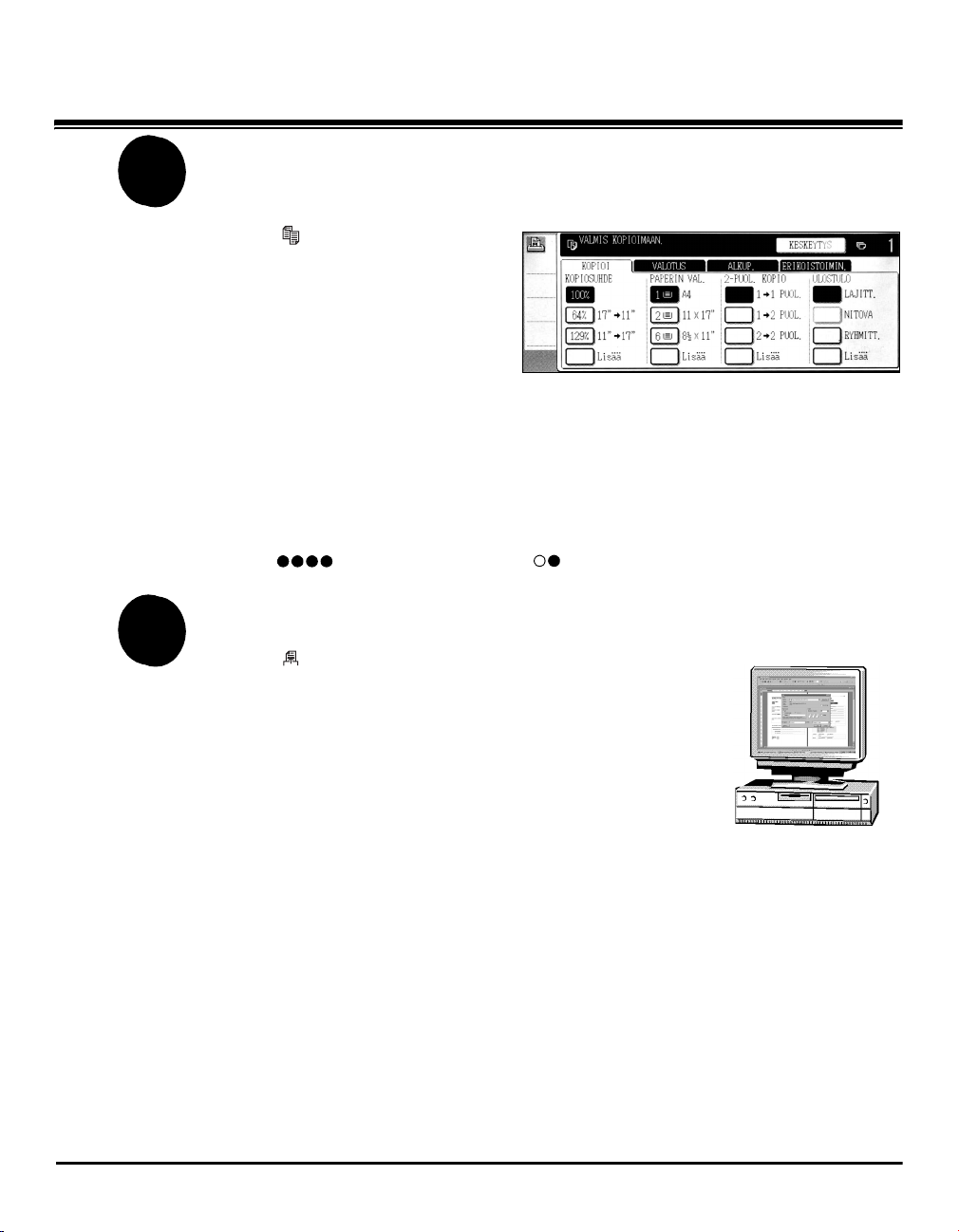
Koneen käyttäminen
/
1
2
Kopiointi.
¾ Aseta alkuperäiset syöttölaitteeseen tai yksi kerrallaan valotuslasille.
¾ Paina [KOPIOI]-näppäintä.
¾ Valitse haluamasi kopiosuhde.
¾ Valitse paperivalinnan asetus.
¾ Valitse 2-puolisen kopioinnin asetus.
¾ Valitse haluamasi ulostulopaikka.
¾ Valitse haluamasi valotusasetus.
¾ Varmista, että alkuperäisen koko on asetettu oikein.
¾ Valitse halutut erikoistoiminnot.
¾ Anna haluamasi kopiomäärä numeronäppäimillä.
¾ Paina [VÄRIKOPIOINTI]- tai [MUSTAVALKOKOPIOINTI]-näppäintä.
Tulostus.
¾ Paina [TULOSTA]-näppäintä saadaksesi näyttöön
tulostuksen perusnäytön.
¾ Valitse haluttu tulostustyö.
¾ Käytä numeronäppäimiä syöttääksesi 5-numeroisen
salasanan.
¾ Valitse kopiomäärä.
¾ Valitse [TULOSTA JA POISTA DATA] tai [TULOSTA JA TALLENNA DATA].
Xerox WorkCentre C226 Aloitusopas Sivu 27
Page 28

Sähköpostin lähettäminen.
/
/
3
4
¾ Siirry skanneritilaan painamalla [KUVAN LÄHETYS]-näppäintä.
¾ Aseta alkuperäinen.
¾ Tarkista alkuperäisen koko.
¾ Jos tarpeen, kosketa [TARKKUUS]-näppäintä ja säädä tarkkuutta.
¾ Jos tarpeen, kosketa [VALOTUS]-näppäintä ja säädä valotusta.
¾ Jos tarpeen, kosketa [TIEDOSTOMUOTO]-näppäintä ja valitse tiedostomuoto.
¾ Kosketa [LÄHETTÄJÄLISTA]-näppäintä.
¾ Kosketa näppäintä valitaksesi lähettäjän.
¾ Kosketa [OK]-näppäintä.
¾ Kosketa [OSOITEHAKEMISTO]-näppäintä.
¾ Kosketa haluamasi osoitteen pikavalintanäppäintä.
¾ Paina [VÄRIKOPIOINTI]- tai [MUSTAVALKOKOPIOINTI]-näppäintä.
Faksin lähettäminen.
¾ Siirry faksitilaan
painamalla
[KUVAN LÄHETYS]näppäintä.
¾ Aseta alkuperäinen.
¾ Kosketa
[ALKUPERÄINEN]näppäintä ja määritä
alkuperäisen koko.
VALMIS LÄHETTÄMÄÄN.
AUTOM.
VALOTUS
VAKIO
TARKKUUS
AUTOM.
ALKUP.
KAIUTIN
FAKSIMUISTI:100%
AUTOM. VASTAANOTTO
ERIKOISTOIMINNOT
SKANNERI
UUD.VALINTA
OSOITEHAKEMISTO
ALAOSOITE
OSOIT. TARK.
FAKSI
¾ Jos tarpeen, kosketa [TARKKUUS]-näppäintä ja säädä tarkkuutta.
¾ Jos tarpeen, kosketa [VALOTUS]-näppäintä ja säädä valotusta.
¾ Anna faksinumero numeronäppäimillä.
¾ Paina [MUSTAVALKOKOPIOINTI]-näppäintä käynnistääksesi numeronvalinnan.
Sivu 28 Xerox WorkCentre C226 Aloitusopas
Page 29

Lisäopastusta
Jos tarvitse apua asennuksen aikana tai sen jälkeen, käy Xeroxin verkkosivuilla
osoitteessa.
Jos tarvitse vielä lisää apua, soita Xerox Welcome Centeriin tai ota yhteyttä paikalliseen
edustajaan. Varaudu antamaan koneen sarjanumero. Kirjoita sarjanumero alla
varattuun tilaan.
Jos haluat tarkastaa sarjanumeron, paina [ASIAKASKOHTAISET ASETUKSET] –
näppäintä ja kosketa sitten [LASKUTUS]-näppäintä.
Xerox Welcome Centerin tai paikallisen edustajan puhdelinnumerot annetaan
koneen asennuksen yhteydessä. Kirjoita puhelinnumero alla varattuun tilaan:
Xerox Welcome Centerin tai paikallisen edustajan puhelinnumero
http://www.xerox.com
#
Xerox WorkCentre C226 Aloitusopas Sivu 29
Page 30

Sivu 30 Xerox WorkCentre C226 Aloitusopas
